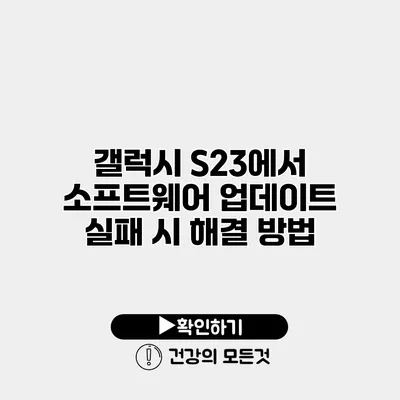갤럭시 S23에서 소프트웨어 업데이트 실패 시 해결 방법
갤럭시 S23 사용자들이 소프트웨어 업데이트 중에 문제가 발생하는 것은 매우 흔한 일이에요. 이런 문제는 불필요한 스트레스를 유발할 수 있지만, 해결 방법을 알면 훨씬 더 수월하게 넘길 수 있어요. 이번 포스트에서는 갤럭시 S23에서 소프트웨어 업데이트 실패 시의 원인과 해결 방법을 자세히 알아볼게요.
✅ 당신의 WiFi 설정을 간편하게 변경하는 팁을 지금 확인해보세요.
소프트웨어 업데이트 실패 원인
소프트웨어 업데이트가 실패하는 데는 여러 가지 이유가 있을 수 있어요. 아래에 주요 원인들을 정리해볼게요.
네트워크 문제
- Wi-Fi 연결이 불안정할 경우
- 데이터 사용량 제한 초과
- 서비스 제공업체의 문제
저장 공간 부족
- 기기의 저장 공간이 가득 찬 경우
- 필요한 파일이나 앱 삭제 필요
기기 소프트웨어 문제
- 기존 소프트웨어와의 호환성 문제
- 시스템 파일 손상
배터리 잔량 부족
- 업데이트 중 전원이 꺼질 수 있으므로 충분한 배터리 잔량 확인이 필요
✅ 갤럭시 S23 소프트웨어 업데이트 문제 해결 방법을 알아보세요.
소프트웨어 업데이트 실패 해결 방법
갤럭시 S23에서 소프트웨어 업데이트가 실패했을 때 사용할 수 있는 해결 방법을 단계별로 알아보도록 해요.
1단계: 네트워크 연결 확인
네트워크 연결이 안정적인지 확인하는 것이 중요해요. Wi-Fi를 사용하고 있다면 연결이 정상인지, 다른 기기도 문제 없이 인터넷에 접속할 수 있는지 확인해보세요.
- Wi-Fi가 약하다면 가까운 위치로 이동해보세요.
- 모바일 데이터 사용 중이라면 신호가 좋은지 체크하세요.
2단계: 저장 공간 확인
다음으로 기기의 저장 공간을 확인해볼까요? 충분한 저장 공간이 없는 경우, 업데이트가 실패할 수 있어요. 다음의 방법으로 저장 공간을 확보할 수 있어요.
- 사용하지 않는 앱 삭제
- 다운로드 파일 정리
- 미디어 파일 클라우드 저장소로 이동
3단계: 소프트웨어 업데이트 수동 시도
설정 > 소프트웨어 업데이트로 이동해 수동으로 업데이트를 시도해보세요. 자동 업데이트가 fail된 경우 수동으로 시도해볼 수 있어요.
- 설정에 들어갑니다.
- “소프트웨어 업데이트”를 클릭합니다.
- “다운로드 및 설치”를 선택합니다.
4단계: 기본 설정 복원
여전히 문제가 해결되지 않는다면 기본 설정을 복원해보는 것도 하나의 방법이에요. 이 방법은 데이터가 삭제되므로 신중히 진행해야 해요.
- 설정에 들어갑니다.
- “일반 관리”를 클릭합니다.
- “초기화”를 선택하고 “기본 설정 복원”을 클릭합니다.
- 지시사항에 따라 진행합니다.
5단계: 고객 지원센터 문의
모든 방법으로도 해결되지 않는다면 삼성 고객 지원센터에 문의하여 추가 도움을 받을 수 있어요. 이 경우 필요한 정보를 제공하면 더 빠른 해결이 가능해요.
✅ iOS 18 통화 녹음 기능의 변화에 대해 알아보세요.
소프트웨어 업데이트 실패 사례
한 사용자의 사례를 통해 어떤 문제가 발생할 수 있는지 살펴볼게요.
“갤럭시 S23의 소프트웨어 업데이트를 시도했지만, 데이터 연결이 불안정해 실패했어요. 이후 Wi-Fi를 재연결 해준 뒤, 문제없이 업데이트가 완료되었어요.” – 사용 후기
이처럼 다른 사용자의 경험도 도움을 줄 수 있으니, 확인해보는 것도 좋겠죠?
요약 및 결론
갤럭시 S23에서 소프트웨어 업데이트가 실패했을 때는 여러 가지 원인이 있을 수 있어요. 네트워크 상태, 저장 공간, 소프트웨어 문제 등을 체크해보는 것이 중요하죠. 문제를 해결하기 위한 여러 단계를 시도해보고, 필요한 경우 고객 지원센터에 문의하세요. 다음은 이번 포스트의 핵심 정리 내용이에요.
| 원인 | 해결 방법 |
|---|---|
| 네트워크 문제 | Wi-Fi 연결 확인 |
| 저장 공간 부족 | 불필요한 파일 삭제 |
| 소프트웨어 문제 | 시스템 초기화 또는 복원 |
| 배터리 부족 | 충전 후 시도 |
| 기타 | 고객 지원센터 문의 |
업데이트 문제가 발생했을 때는 당황하기보다는 차근차근 해결 방법을 시도해보세요. 문제 해결에 도움이 되었기를 바라며, 업데이트가 원활하게 진행되길 바랍니다!
자주 묻는 질문 Q&A
Q1: 갤럭시 S23에서 소프트웨어 업데이트가 실패하는 이유는 무엇인가요?
A1: 소프트웨어 업데이트 실패는 주로 네트워크 문제, 저장 공간 부족, 기기 소프트웨어 문제, 배터리 잔량 부족 등 여러 가지 원인으로 발생할 수 있습니다.
Q2: 소프트웨어 업데이트 실패 시 어떤 해결 방법이 있나요?
A2: 해결 방법으로는 네트워크 연결 확인, 저장 공간 확보, 수동 업데이트 시도, 기본 설정 복원, 고객 지원센터 문의 등이 있습니다.
Q3: 업데이트 실패 후 고객 지원센터에 문의해야 하는 경우는 언제인가요?
A3: 여러 해결 방법을 시도했음에도 문제가 해결되지 않을 경우, 삼성 고객 지원센터에 문의하여 추가 도움을 받을 수 있습니다.